Spørsmål knyttet til hvordan formatereharddisk, bekymrer nesten alle brukere, siden denne prosessen er en av de grunnleggende i arbeid med harddisker og flyttbare medier. I noen situasjoner lar bruken av bare dette verktøysettet deg bli kvitt tilsynelatende absolutt uopprettelige problemer. Det er flere måter å formatere på. Videre vil alle bli vurdert. Men for en fullstendig forståelse av essensen av problemet, bør man først dvele ved noen teoretiske aspekter.
Hva er formatering?
Og kanskje er det verdt å starte med en forklaring påprosess. Uten å gå inn på tekniske detaljer, kan vi si at formatering er et universelt middel for å organisere strukturen til disken for ytterligere lagring av nødvendig informasjon på den, som overholder strenge regler for organisering av filsystemer. Det sier seg selv at filer skrives til disken ikke kaotisk i en eller annen tilfeldig rekkefølge, men på en strengt definert måte, selv om de kan være plassert i forskjellige områder av disken. All informasjon presenteres i form av filer. Mapper er også filer, men bare av en bestemt type, og strukturen til plasseringen av data på harddisken er vesentlig forskjellig fra hva brukeren ser i den samme "Explorer" eller i en hvilken som helst annen filbehandler.
Hvorfor formatere disker?
Generelt brukes disse prosessene ganske ofte.Det er mange eksempler på de vanligste situasjonene når det kan være nødvendig å formatere en harddisk eller ekstern stasjon i form av en USB-HDD, vanlige flash-stasjoner eller minnekort. Oftest er dette nødvendig når du installerer operativsystemer, noen ganger kan formatering være den eneste måten å bli kvitt alle typer virus. Det er hyppige situasjoner knyttet til utseendet til feil på disken eller skade på filsystemet, etc.
På en gang en anekdote omom en samtale til Microsofts kundestøtte når en bruker klager over at Word ikke fungerer for ham. Spesialisten spør, sier de, hvor brukeren har Word. Han svarer at stasjonen er "C". Rådet dreper på stedet: «Skriv! Format c: ". Brukeren tviler på om dette vil hjelpe? Som svar får han en kopi om at dette er det mest effektive verktøyet. Selvfølgelig er dette en spøk, men som de sier, det er en viss sannhet i dette.
Misoppfatninger om formateringsprosesser
Og det er derfor mange brukere, spesieltnybegynnere som ikke har en klar forståelse av funksjonen til dette verktøyet, behandler formatering med nesten ærefrykt, og vurderer det som en siste utvei for å eliminere noen problemer. I utgangspunktet er det eneste som skremmer deg ødeleggelsen av viktig informasjon, som etter deres mening vil være umulig å gjenopprette. Dette er ikke tilfelle, og datagjenoppretting kan gjøres ganske enkelt. Alt avhenger bare av hva slags formateringsmetode som ble brukt i hvert enkelt tilfelle (det er mulig å trekke ut informasjon ved hjelp av moderne programvaresystemer selv fra skadede og fullstendig inoperative harddisker).
Formateringstyper
Til slutt, nok en liten tekstretrett. Blant hovedtypene for formatering er det et skille mellom lavt og høyt nivå. Den første produseres på fabrikken og er assosiert med dannelsen av spor og sektorer i diskstrukturen, som deretter vil bli registrert. Den andre typen er ansvarlig for dannelsen av logiske strukturer av partisjoner, filsystem (filtabeller), oppstartssektorer, etc.
Høynivåformatering er delt inn iraskt og komplett. I det første tilfellet blir bare filtabeller overskrevet. I den andre, diskoverflaten, kontrolleres sektor først. De med fysisk skade er merket som feil for å utelukke dataskriving til dem. Først da dannes filtabellen.
Hvordan formaterer jeg harddisken når jeg installerer operativsystemet?
La oss nå se på de viktigste metodene somtillate formatering av både harddisker og flyttbare stasjoner av enhver type. Og først, la oss ta en titt på prosessen med å installere operativsystemet. Sannsynligvis la hver bruker merke til at installasjonsprogrammet ber om å formatere harddisken eller den valgte partisjonen på tidspunktet for å velge en partisjon den skal installeres på. Det er klart at dette kun er nødvendig for at systemet skal installeres riktig, og etter at installasjonsprosessene er fullført, vil det fungere uten feil og feil.

Hvordan formaterer jeg harddisken min?Det er to alternativer for dette. I det første tilfellet trenger du bare å velge ønsket seksjon og klikke på den tilsvarende knappen i installasjonsvinduet. I det andre tilfellet kan du slette alle partisjoner ved å kombinere dem til ett ikke-allokert område, lage en systempartisjon for å installere operativsystemet og det nødvendige antallet logiske disker, og deretter formatere hver av dem. Hvis du har tenkt å forlate bare én partisjon uten å partisjonere disken, vil den bli fullstendig formatert.
Standard formatter
Nå noen få ord om hvordan i Windows 7formater harddisken med standard systemverktøy. Generelt tar vi den syvende modifikasjonen utelukkende som et eksempel, siden i alle versjoner av Windows er disse prosessene helt identiske.
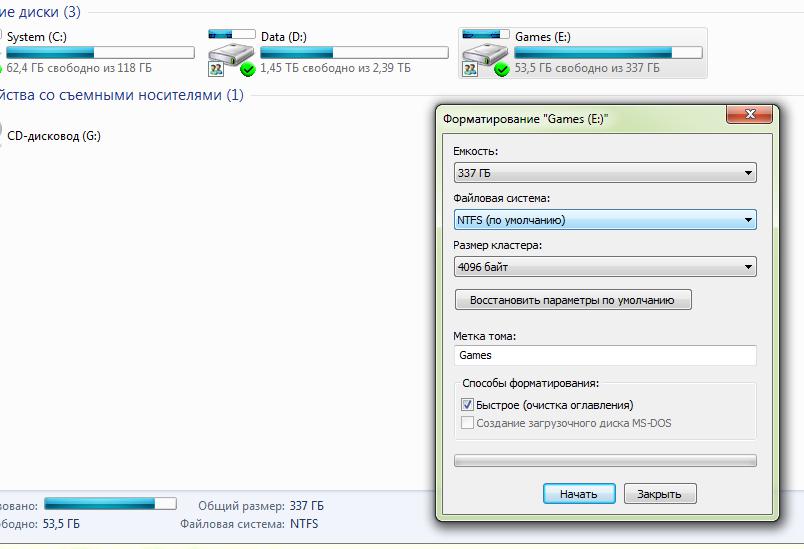
For å gjøre dette, i den mest vanlige "Explorer" du trengerRMB på den valgte disken eller partisjonen, velg formatelementet fra kontekstmenyen, og angi deretter den foretrukne metoden (full eller rask formatering). Som regel kan de innstilte parametrene forbli uendret, med mindre du angir en ny volumetikett (partisjonsnavn), som ikke påvirker de påfølgende prosessene.
Hvordan formatere en ekstern harddisk elleren vanlig USB-flash-stasjon? Ja, akkurat det samme. Men i det første tilfellet bestemmer systemet automatisk den foretrukne typen filsystem, og i det andre (spesielt for ny maskinvare) må det kanskje installeres uavhengig. Faktum er at hvis den eksterne harddisken har en kapasitet på 2 TB eller mer, anbefales det ikke å installere FAT32-filsystemet, siden det bare kan fungere med disker med den angitte størrelsesgrensen. Hvis formateringen likevel gjøres i FAT32, vil resten av volumet ganske enkelt gå tapt, og det vil være umulig å bruke det. Denne typen filsystem kan også være nødvendig når du oppretter installasjonsflash-stasjoner, når ikke BIOS, men UEFI brukes som det primære inngangs-/utdatasystemet på en datamaskin eller bærbar datamaskin (dette systemet gjenkjenner ikke FAT32 på oppstartbare medier).
Diskbehandling
La oss nå se hvordan du formaterer en harddisk i Windows ved hjelp av et dedikert administrasjonsverktøy. Den enkleste måten å starte den på er gjennom Kjør-konsollen ved å bruke kommandoen diskmgmmt.msc.

Her er hele prosedyren redusert til at ifra kontekstmenyen via RMB for en disk eller partisjon, velg formatelementet og angi de nødvendige parameterne. Innstillingsvinduet er helt likt standardverktøyet beskrevet ovenfor.
Hvordan formatere en harddisk i Windows ved hjelp av kommandolinjen?
Kommandolinjen vurderes (ogikke urimelig), er det kraftigste verktøyet, og ikke bare for formatering, men også for mange andre handlinger som kanskje ikke er tilgjengelige i standardinnstillingene til operativsystemet.
Hvordan formatere en harddisk fullstendig medbruker denne konsollen? Som nevnt i spøken ovenfor, brukes formatkommandoen, for hvilken stasjonsbokstaven med kolon er spesifisert etter et mellomrom. Du kan imidlertid legge til egendefinerte attributter til hovedkommandoen. Så for eksempel, innstilling av "/ q"-attributtet (uten anførselstegn) samsvarer med rask formatering, "fs: ntfs"-formatering med riktig filsystem, og så videre.

Attributter kan deles og fullføreslisten deres kan sees ved å kjøre formatet /? (en komplett liste over tilleggsattributter med en beskrivelse av hver av dem vil bli vist på skjermen).
Kan jeg formatere stasjoner ved hjelp av BIOS?
Nå om en annen vrangforestilling som finnes blantbrukere. Når det gjelder hvordan du formaterer en harddisk gjennom BIOS, kan du bare svare på én ting: NEI! Det er ingen slike verktøy i primære I/O-systemer. Du kan imidlertid gjøre noe annet ved å skrive det nødvendige verktøyet til flyttbare medier som du kan starte opp fra (en DOS-oppstartsdisk, en vanlig installasjonsdistribusjon og verktøy som LiveCD vil gjøre). Det er bare at BIOS-enheten må settes først i oppstartsprioriteten, og deretter bruke formateringsverktøyet skrevet på den eller samme kommandolinje.
Er det mulig å formatere systempartisjonen på et operativsystem som kjører?
Selvfølgelig har mange brukerespørsmål om dette. "C"-stasjonen, som operativsystemet er installert på, kan imidlertid ikke formateres ved hjelp av Windows-verktøy eller andre programmer som kjører i miljøet.

Faktisk vil ikke selve operativsystemet tillate at dette gjøres.(vel, vil hun ikke gi tillatelse til å slette seg selv?). Igjen, det eneste alternativet er å bruke de riktige verktøyene når du starter fra eksterne medier.
Spesifikke formateringsprogrammer
Vi fant ut hvordan du formaterer en harddisk på en bærbar eller stasjonær datamaskinterminal. La oss se hvilke programmer spesielt laget for dette tilbyr oss.

En av de kraftigste er verktøyet forlavnivåformatering HDD Low Level Format Tool, som kan brukes til stasjonære harddisker og for flyttbare stasjoner fra alle produsenter. Den utvilsomme fordelen med applikasjonen er støtte for Ultra-DMA-modus og formateringshastighet på 180 GB / t. Det finnes mange slike programmer. Du kan bruke alle verktøy for diskpartisjonering.
Kan data gjenopprettes etter formatering?
Hvordan formatere en harddisk med flereDe enkleste metodene synes jeg er litt klare. Til slutt, noen få ord om spørsmålet om gjenoppretting av informasjon etter formatering som bekymrer alle brukere. Det antas at slike handlinger bare kan utføres ved rask høynivåformatering. Etter fullt eller lavt nivå vil gjenoppretting ikke være mulig.

Man kan være uenig i dette, sidenspesialiserte verktøy som R. Saver er i stand til dette. Men i dag kan du finne mange applikasjoner for å gjenopprette slettet informasjon, inkludert etter formatering. Ikke alle av dem er like i funksjonalitet, likevel er visse datagjenopprettingshandlinger ganske gode.








